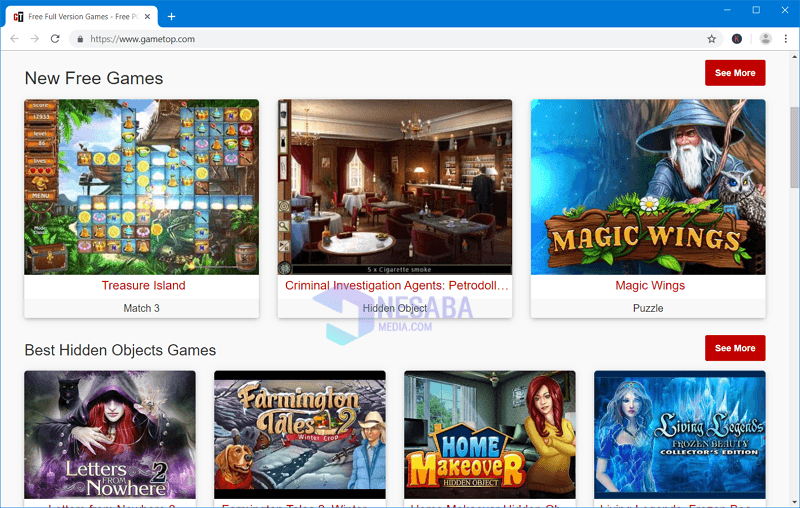3 วิธีในการดูจำนวน RAM ของแล็ปท็อปอย่างง่ายดายและรวดเร็วเลือกวิธีที่คุณชอบ!
เมื่อคุณต้องการซื้อแล็ปท็อปหรือคอมพิวเตอร์ให้ทำเป็นครั้งแรกที่คุณทราบถึงความจุของ RAM ที่คุณสามารถตรวจสอบจำนวน RAM ที่ฝังอยู่ในอุปกรณ์ ด้วยการรู้ว่า RAM มีความจุเท่าใดคุณสามารถปรับซอฟต์แวร์หรือแอพพลิเคชั่นที่สามารถติดตั้งได้หรือไม่ในคอมพิวเตอร์
พูดคุยเกี่ยวกับ RAM ที่เกี่ยวข้องกับอุปกรณ์ซึ่งใช้ในการประมวลผลและรันแอพพลิเคชั่นไม่ว่าจะเบาหรือใหญ่ ยิ่งความจุ RAM ยิ่งแอปพลิเคชั่นที่คุณสามารถเรียกใช้งานได้มากขึ้นเท่านั้น นอกจากนี้คุณยังสามารถปรับความจุ RAM ตามความต้องการของคุณ
ตัวอย่างเช่นสำหรับผู้ที่อยู่ในโลกการออกแบบหรือการเขียนโปรแกรมมันต้องการแล็ปท็อปหรือคอมพิวเตอร์ที่ฝังอยู่ใน RAM ขนาดสูง เนื่องจากการใช้ RAM ที่ไม่เหมาะสมอาจทำให้ประสิทธิภาพการทำงานของแล็ปท็อปของคุณลดลงตัวอย่างเช่นจะง่ายต่อการเกิดข้อผิดพลาดหรือความผิดพลาดเนื่องจากการใช้งานที่เกินความสามารถของ RAM
วิธีดูจำนวน RAM ของแล็ปท็อป
จริงๆแล้วมีหลายวิธีที่คุณสามารถทำได้เพื่อดูจำนวน RAM บนแล็ปท็อปหรือคอมพิวเตอร์ ในบทความนี้เราจะอธิบาย 3 วิธีในการดู RAM แล็ปท็อปได้อย่างง่ายดาย
1. วิธีดูจำนวน RAM ผ่านเครื่องมือ Dxdiag
เครื่องมือวินิจฉัย DirectX หรือที่รู้จักกันทั่วไปwith dxdiag เป็นวิธีที่ใช้กันอย่างแพร่หลายในการดูจำนวน RAM ที่มีอยู่ในคอมพิวเตอร์ หากต้องการข้อมูลเพิ่มเติมคุณสามารถทำตามขั้นตอนด้านล่าง
1. กดปุ่ม Windows + R บนคีย์บอร์ดของคุณ

2. หลังจากนั้นหน้าต่างจะปรากฏขึ้น RUNพิมพ์ "dxdiag"จากนั้นคลิกตกลง

3. จากนั้นคุณจะถูกพาไป เครื่องมือวินิจฉัย DirectX, ในหน้าต่างนี้คุณสามารถค้นหาจำนวน RAM ที่ฝังอยู่ในคอมพิวเตอร์หรือแล็ปท็อป

2. วิธีดูปริมาณ RAM ผ่านการตั้งค่า Windows (แผงควบคุม)
วิธีที่สองก็ค่อนข้างง่ายที่จะทำ คุณสามารถเข้าสู่ระบบได้ แผงควบคุม -> ระบบและความปลอดภัย -> ระบบ, หรือง่ายขึ้นคุณเพียงแค่กดปุ่ม Windows + Pause Break บนแป้นพิมพ์ จากนั้นหน้าต่างใหม่จะปรากฏขึ้นดังแสดงด้านล่าง จากนี้คุณสามารถดูได้ว่าความจุ RAM บนแล็ปท็อปของคุณโดยตรง

3. วิธีดูปริมาณ RAM ผ่าน Speccy
สำหรับคนที่อยากจะง่ายกว่านี้คุณสามารถใช้แอปพลิเคชัน Speccy Speccy เป็นแอปพลิเคชั่นหนึ่งที่คุณสามารถใช้เพื่อค้นหาว่าส่วนประกอบใดบ้างในคอมพิวเตอร์ทั้งฮาร์ดแวร์ฮาร์ดแวร์) หรือระบบปฏิบัติการที่คุณใช้ ดังนั้นแอปพลิเคชั่นที่เรียบง่ายนี้คุณสามารถใช้ดูความจุแรมของคอมพิวเตอร์หรือแล็ปท็อปของคุณ
วิธีการค่อนข้างง่ายคุณอยู่ ดับเบิลคลิก แอปพลิเคชั่น Speccy แล้วคุณจะรู้ส่วนประกอบในอุปกรณ์คอมพิวเตอร์ของคุณทันทีรวมถึงความจุ RAM ที่อยู่ในนั้น

นี่เป็นวิธีที่คุณสามารถทำได้เพื่อค้นหาจำนวน RAM ที่ฝังอยู่ในคอมพิวเตอร์หรือแล็ปท็อป คุณสามารถเลือกและปฏิบัติตามหลายวิธีเพื่อดูปริมาณ RAM ที่แล็ปท็อปด้านบนเลือกสิ่งที่คุณคิดว่าเป็นเรื่องง่าย
ขอแนะนำให้คุณติดตั้งซอฟต์แวร์หรือแอพพลิเคชั่นซึ่งสอดคล้องกับความจุ RAM ที่พบในคอมพิวเตอร์หรือแล็ปท็อปของคุณ เพราะถ้าคุณมี RAM ขนาดเล็กคุณจะไม่สามารถเปิดแอพพลิเคชั่นหลายตัวพร้อมกันได้ นอกจากนี้แอปพลิเคชันขนาดใหญ่ของคุณอาจทำให้ประสิทธิภาพการทำงานของคอมพิวเตอร์ช้าลงเนื่องจาก RAM ไม่สามารถดำเนินการพร้อมกันได้